Follow your Dream

Deze les is gemaakt in PSP14 maar kan ook in andere versies gemaakt wordenDeze les is
Benodigdheden
Een Masker - EditMask deze openen in je psp
Een masker - 07-110 zit standaard in je corel
is bij mij masker 07-010(PSPX3)
Toestemmingen tubes Hier
Materialen Hier
Filters
Screenworks - Boxed Dot.
Greg's Factory Output Vol.II - Poolshadow
Alien Skin Eye Candy 5: Impact -Glas
De tubes komen van, colacao, calguismus, Montre.
Is er een tube van jou bij laat het even weten dan kan ik je naam erbij zetten
Hierbij bedank ik alle tubes makers en maaksters voor het maken van deze schitterende tubes.
Laat het watermerk van de tube intact. Het copyright hoort bij de originele artiest.
Laat de credit bij de maker.
Gebruik je ander materiaal kleuren, mengmodus/dekking aanpassen in je lagenpalet naar eigen inzicht.
Stap 1
Open je tubes en maak ze op maat.
Aanpassen - Scherpte - Onscherp masker 1-64-4.
Stap 2
Zet je Voorgrondkleur op #922531 en je Achtergrondkleur op #000000
Stap 3
Bestand - Nieuw - 800 x 600 pixels -Transparant aangevinkt.
Stap 4
Zet je voorgrondkleur op Verloop - Stijl Zonnestraal - Voorgrondkleur
Hoek 0 - Herhalingen 1 - Geen vinkje bij Omkeren
Horizontaal 50 Verticaal 15

Stap 5
Vlakvulling - Vul je lege werkvel met je verloop.
Stap 6
Lagen - Masker laden/opslaan - Masker laden van schijf - Zoek je masker 07-110 (psp X3)
Deze zit standaard in je corel

Stap 7
Lagen - Samenvoegen - Alle lagen samenvoegen.
Stap 8
Effecten - Insteekfilters - Screenworks - Boxed Dot.
Stap 9
Lagen - Nieuwe rasterlaag.
*
Zet je verloop even terug op voorgrondkleur
*
Vul die met je Voorgrondkleur
Stap 10
Lagen - Nieuwe maskerlaag - Uit afbeelding - Zoek je masker - 1108061037271288998554891 - op
Luminantie van bron aangevinkt en Maskergegevens Omkeren niet aangevinkt

Stap 11
Lagen - Samenvoegen - Groep samenvoegen.
Stap 12
Neem je gereedschap - Selectie Rechthoek
Maak selecties om de blokjes aan de rechterkant

Als je alle blokjes heb geselecteerd.
*
Vul de blokjes met verloop

Stap 13
Effecten - Insteekfilters - Alien Skin Eye Candy 5: Impact- Glass
Klik op Settings en zoek de voorinstelling Clear en klik op OK.

*
Selecties - Niets selecteren
*
Stap 14
Effecten - Insteekfilters - Screenworks - Boxed Dot.
*
Mengmodus - Vermenigvuldigen
*
Stap 15
Activeer je accent tube montre maat is goed
Bewerken - Kopiëren.
*
Stap 16
Terug naar je werkvel.
Bewerken - Plakken als nieuwe laag -staat meteen goed
*
Stap 17
Mengmodus - Luminantie oud
*
Dekking op 28.
Stap 18
Activeer je tube van een kind persoon - 1219072616 enfants - Maat is goed
Bewerken - Kopiëren.
Stap 19
Terug naar je werkvel.
Bewerken - Plakken als nieuwe laag - Schuif deze iets omhoog
Stap 20
Mengmodus - Luminantie
Stap 21
Activeer je accent tube - Element 1 - Maat is goed
Bewerken - Kopiëren.
Stap 22
Terug naar je werkvel.
Bewerken - Plakken als nieuwe laag
Zet deze rechts boven in de hoek neer - zie mijn voorbeeld
Stap 23
Lagen - Dupliceren
*
Afbeelding- Spiegelen
*
Afbeelding - Omdraaien
Stap 24
Activeer je tube van een persoon colacao ballerina 09 - Maat is goed
Bewerken - Kopiëren.
Stap 25
Terug naar je werkvel.
Bewerken - Plakken als nieuwe laag
Schuif deze naar de linker onderkant - zie mijn voorbeeld
Stap 26
Lagen - Dupliceren
*
Lagen - Samenvoegen - Omlaag samenvoegen
Stap 27
Effecten - 3D - effecten - Slagschaduw.
Verticaal op 2 en Horizontaal op 2 - Dekking op 40 - Vervaging op 1 - kleur zwart.

Stap 28
Activeer je accent tube bloem - calguispoppiesDanae22012012 - Maat is goed
Bewerken - Kopiëren.
Stap 29
Terug naar je werkvel.
Bewerken - Plakken als nieuwe laag - Schuif deze naar de rechter bovenkant - Zie mijn voorbeeld
Stap 30
Effecten - 3D - Effecten - Slagschaduw - Instellingen staan goed alleen de kleur is zwart
Stap 31
Activeer je WordArt - Maat is goed
Bewerken - Kopiëren.
Stap 32
Terug naar je werkvel.
Bewerken - Plakken als nieuwe laag - Schuif deze naar de linker bovenkant - Zie mijn voorbeeld
Stap 33
Effecten - 3D - effecten - Slagschaduw.
Verticaal op 2 en Horizontaal op 2 - Dekking op 40 - Vervaging op 1 - kleur is wit.
Kijk maar wat je zelf mooi vind

Stap 34
Afbeelding - Randen toevoegen - 40 pixels - Symmetrisch aangevinkt- Achtergrondkleur.
*
Afbeelding - Randen toevoegen - 2 pixels - Symmetrisch aangevinkt - Voorgrondkleur.
Stap 35
Neem je gereedschap toverstaf en selecteer je laatste toegevoegde rand

Stap 36
Effecten - 3D - effecten - Gestanst
Verticaal 3 Horizontaal op 3 - Dekking 25 - Vervaging 10 - Schaduwkleur zwart
Geen vinkje bij binnenste vullen met kleur

*
Selecties - Niets selecteren
Stap 37
Afbeelding - Randen toevoegen - 3 pixels - Symmetrisch aangevinkt - Achtergrondkleur.
*
Afbeelding - Randen toevoegen - 50 pixels - Symmetrisch aangevinkt - Voorgrondkleur.
Stap 38
Neem je gereedschap toverstaf en selecteer je laatste toegevoegde rand.
Stap 39
Effecten - Insteekfilters - Greg's Factory Output Vol.II - Poolshadow

En doe dit nog een keer
*
Selecties - Niets selecteren
*
Stap 40
Lagen - Nieuwe rasterlaag - Plaats hier je watermerk.
*
Lagen - Samenvoegen - Alle lagen samenvoegen
*
Stap 41
Deze stap toepassen als je Jou crea in de Gallery wil plaatsen
Afbeelding - Formaat wijzigen naar 700 pixels.
Aanpassen - Scherpte - Verscherpen.
*
Bestand - Exporteren - JPEG, geef je plaatje een naam en sla deze op.
Heb jij een les gemaakt en wil je de uitwerking ook HIER showen
Stuur mij dan een EMAIL met jouw uitwerking dan plaats ik hem erbij
Jouw lessen mogen niet groter zijn dan 700PX voor de Gallery
If you mail me your version, you can see it here,
please not bigger than 700px, Your Gallery HIER
*
Extra voorbeeld

Deze lessen zijn getest door
Annie

Hennie

Thanks for your beautiful versions!
Bedankt voor jullie mooie versies !


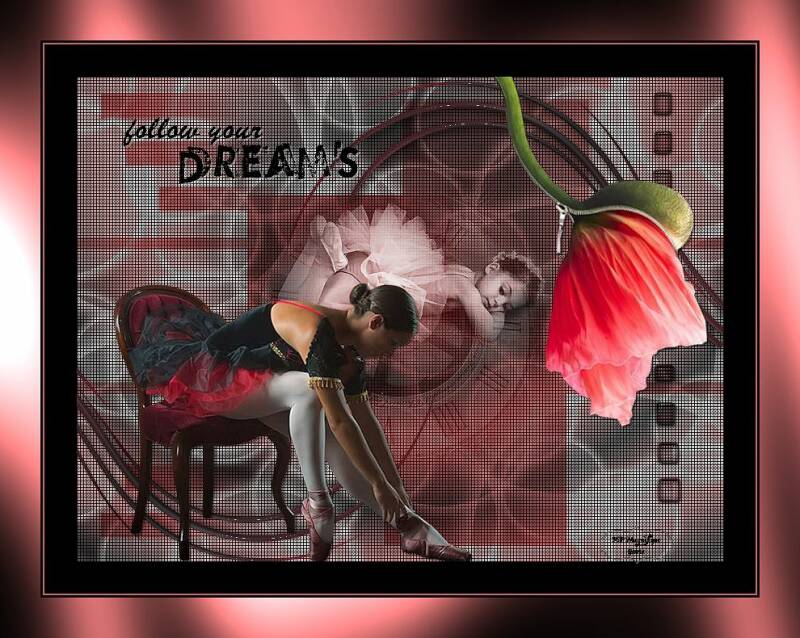
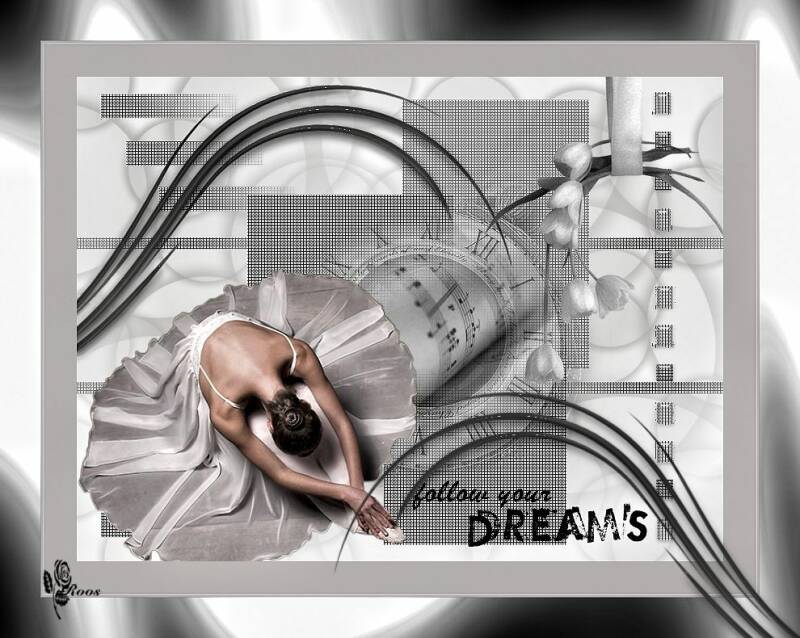

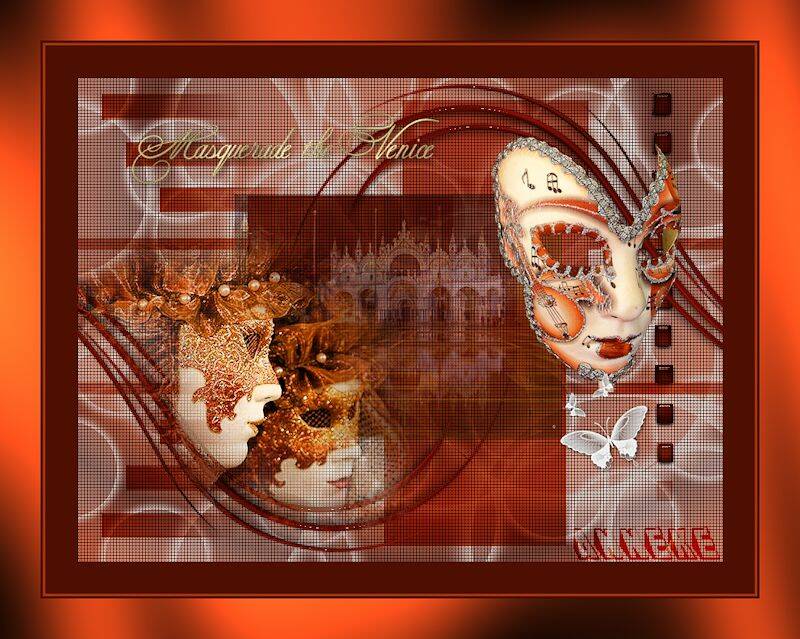
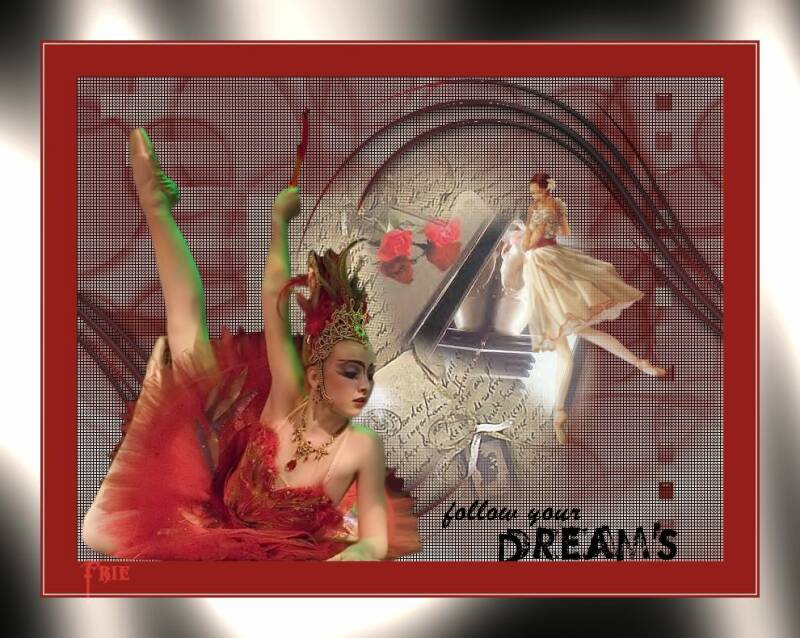
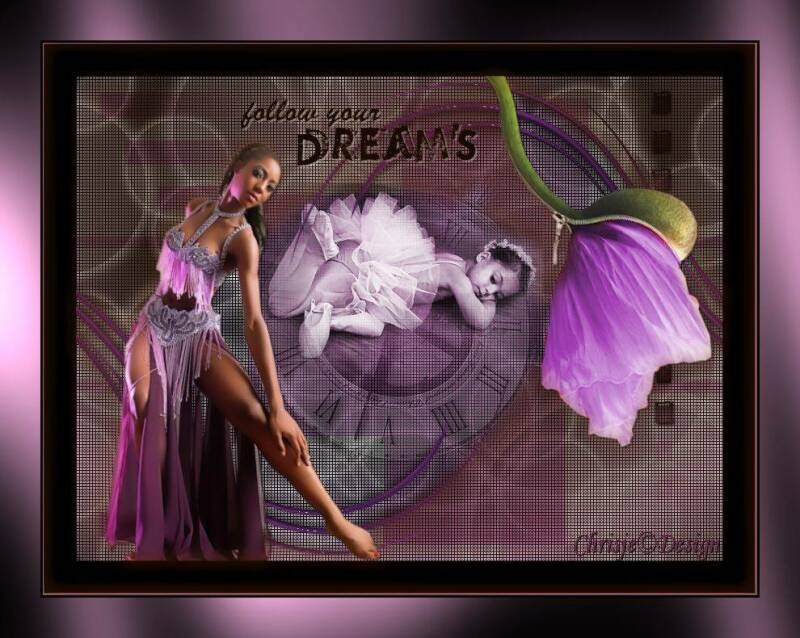

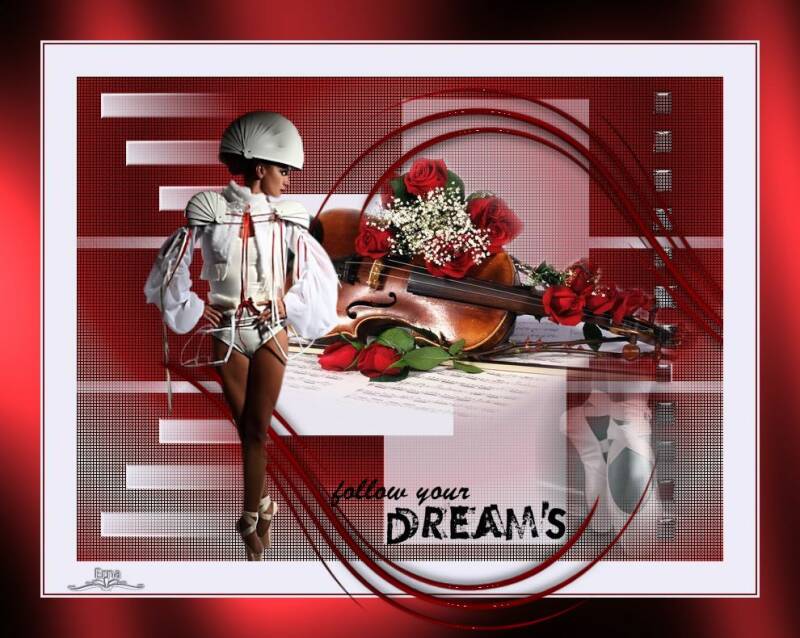





Deze les is geschreven door Gerrie op 15 April 2012
Deze les is en blijft eigendom van Gerrie
Het is verboden deze te kopiëren of te verspreiden, zonder mijn schriftelijke toestemming.
Al mijn lessen zijn zelf ontworpen... dus enige overeenkomst is dan ook puur toeval.
Al mijn lessen staan geregistreerd bij TWI



